تقييد التحرير لتأمين مستند Word 2010

حماية مستنداتك المهمة من أي مصدر خارجي ستكون مفيدة للغاية. أحيانًا، أثناء كتابة مستند، تصبح هناك حاجة ماسة إلى...
باستخدام تعليقات Excel ، ستتمكن من توثيق ورقة بياناتك، وستكون هذه الميزة مفيدةً لك إذا كنت ترغب في أن يفهم جمهورك ومستخدموك خلايا البيانات بشكل أعمق. تُمكّنك إضافة التعليقات مع خلايا البيانات من وصفها، مما يُساعد المستخدمين على فهم المنطق المُعقد. والأهم من ذلك، أن إضافة الصور في التعليقات ستكون أكثر تشويقًا، خاصةً إذا كنت ترغب في مساعدة المستخدمين المبتدئين على فهم الأساس المنطقي لخلايا البيانات، أو وصف قيمة مُعينة، أو رسم بياني، أو كيفية عمل مُعادلة. ستتناول هذه المقالة إضافة النصوص والصور كتعليقات في ورقة عمل Excel.
للبدء، شغّل برنامج Excel 2010، وافتح ورقة البيانات التي تريد إضافة تعليقات عليها. على سبيل المثال، أنشأنا ورقة بيانات تحتوي على قائمة عناصر Office.
الآن نريد إضافة تعليق لكل عنصر في حقل المنتجات . للقيام بذلك، انقر بزر الماوس الأيمن على أي عنصر (خلية) في الحقل المطلوب، ثم انقر على "إدراج تعليق"، كما هو موضح في لقطة الشاشة أدناه.
سوف يظهر لك مربع به الخلية المحددة، قم بإدخال النص الذي تريد إظهاره مع الخلية كتعليق.
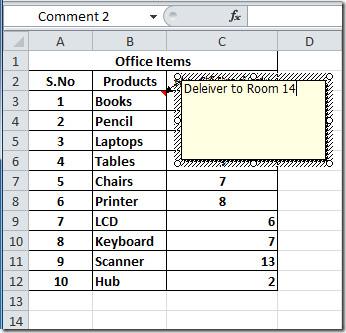
انتقل الآن إلى خلايا أخرى لإضافة تعليق، بعد إضافة التعليقات ستلاحظ أنه عند تحريك المؤشر فوق الخلية، سيظهر مربع التعليق تلقائيًا.
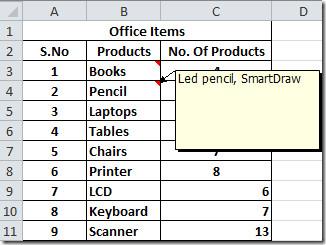
لتعديل التعليق، انقر بزر الماوس الأيمن على الخلية التي تحتوي على التعليق، ثم انقر على "تعديل التعليق". عند النقر، ستجد مربع التعليق محددًا. الآن، حدد النص، وانقر بزر الماوس الأيمن على المربع، ثم انقر على " تنسيق التعليق"، كما هو موضح في لقطة الشاشة أدناه.
سيظهر مربع حوار "تنسيق التعليق" ، حيث يمكنك تغيير الخط ونمطه وحجمه. ضمن "اللون"، اختر لون النص. انقر على "موافق" لإغلاق تنسيق النص.

الآن نريد إضافة تعليق، وهو أمرٌ واضح، لذا سنضيف صورةً مع التعليق. للقيام بذلك، انقر بزر الماوس الأيمن على الخلية وانقر على "إدراج تعليق"، ثم انقر بزر الماوس الأيمن على زاوية مربع التعليق، وانقر على " تنسيق التعليق".
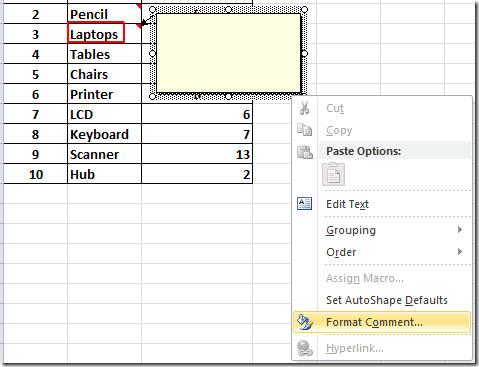
ستشاهد مربع حوار تنسيق التعليق الموسع ، انتقل الآن إلى علامة التبويب الألوان والخطوط .
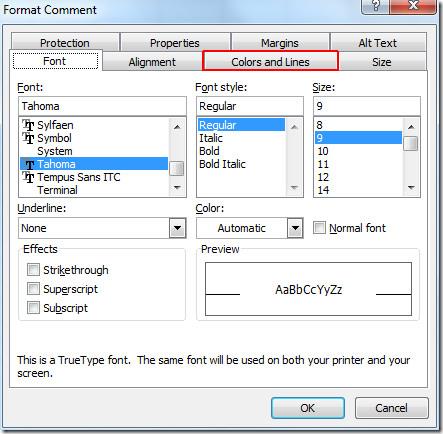
في هذه الخطوة، انقر فوق "تأثيرات التعبئة" من اللون، كما هو موضح في لقطة الشاشة أدناه.
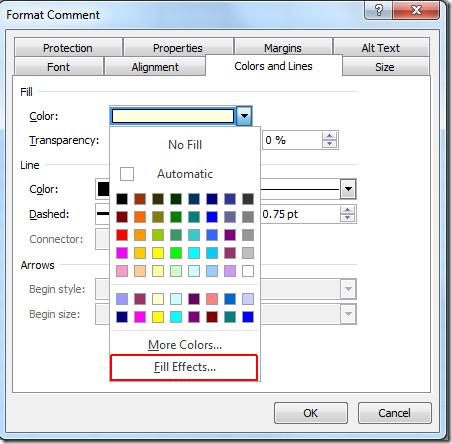
سيؤدي ذلك إلى فتح مربع حوار تأثيرات التعبئة ، انتقل الآن إلى علامة التبويب "الصورة" .
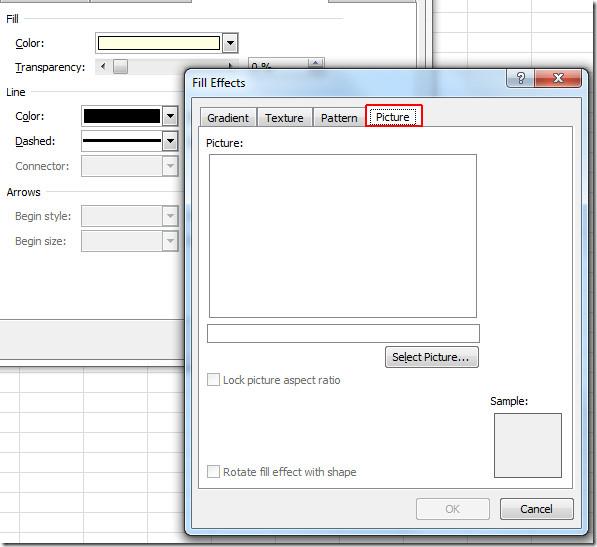
انقر فوق "تحديد الصورة" لتحديد صورة من القرص، ثم انقر فوق "إدراج".
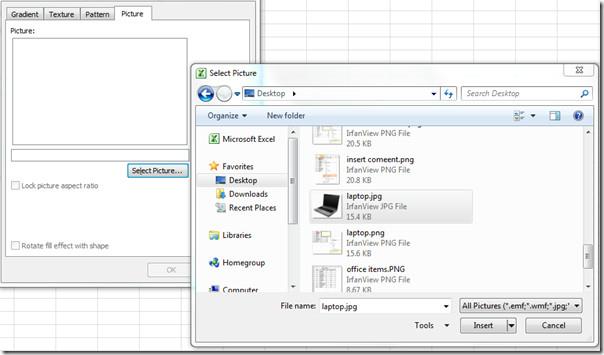
ستظهر الصورة في نافذة "تأثيرات التعبئة" . يمكنك الانتقال إلى علامات تبويب أخرى: التدرج، والملمس، والنمط لتطبيق أنماط مختلفة على الصورة. انقر "موافق" للمتابعة.
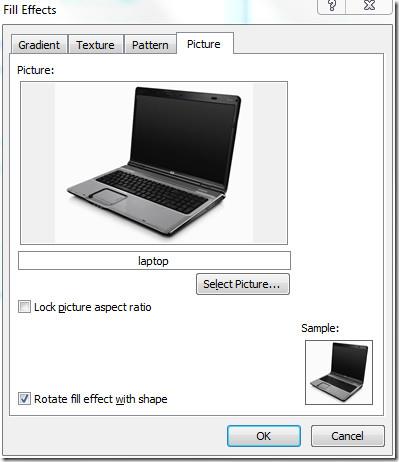
سيعيدك هذا إلى مربع حوار تنسيق التعليق ، انقر فوق موافق للمتابعة .
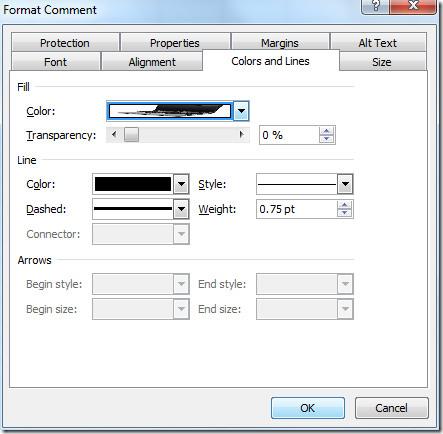
عند تحريك المؤشر فوق الخلية، ستلاحظ ظهور مربع التعليق الذي يحتوي على الصورة.
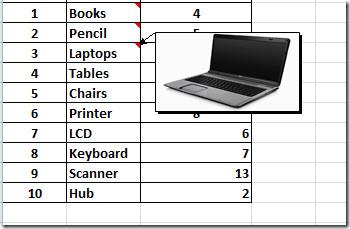
يمكنك أيضًا مراجعة الأدلة التي تمت مراجعتها مسبقًا حول تخصيص خطوط الشبكة في Excel 2010 واستخدام أداة الكاميرا في Excel 2010 .
حماية مستنداتك المهمة من أي مصدر خارجي ستكون مفيدة للغاية. أحيانًا، أثناء كتابة مستند، تصبح هناك حاجة ماسة إلى...
من مزايا نظام إدارة قواعد البيانات العلائقية مثل Access 2010 هو سهولة إعداد الجداول والعلاقات مع القيود اللازمة
في MS Access، تقوم دالة IIF بإرجاع قيمة واحدة إذا تم تقييم شرط محدد على أنه TRUE، أو قيمة أخرى إذا تم تقييمه على أنه FALSE. دالة IIF
تُعد المخططات والرسوم البيانية وسيلة رائعة لعرض بياناتك. يوفر Microsoft Excel 2010 جميع أنواع المخططات تقريبًا، مما يُسهّل رسمها بحيث
التباعد مهم جدًا عند إنشاء المستندات، إذ يؤثر على مظهرها وعرضها. يمكنك بسهولة زيادة أو تقليل التباعد.
توفر مجموعة تطبيقات Microsoft Office أسهل طريقة لتخصيص الشريط وعلامات التبويب وشريط أدوات الوصول السريع، ولكن ماذا لو كنت بحاجة إلى تثبيت نسخة جديدة من
إن تنفيذ عمليات مختلفة في Access ليس بالأمر السهل، حيث يتطلب نظام إدارة قواعد البيانات العلائقية (RDBMS) قواعد نحوية وقيودًا محددة
تتضمن كل وثيقة تقريبًا معلومات مثل؛ النص المخفي، ومعلومات الكائن، والمعلومات الشخصية (معلومات التعريف: اسم المؤلف)، وغيرها
تُعد المخططات البيانية من أبرز ميزات برنامج إكسل، ولكن قد تحتاج أحيانًا إلى استخدامها بطريقة مختلفة. سنحاول إنشاء رسم بياني مقارن.
نحن عادة نحتفظ بالبيانات في أوراق عمل متعددة للتحقق من البيانات لكل حالة وعرضها بشكل فردي ولكن سيكون من الرائع دمج جميع البيانات.




![تصدير/استيراد إعدادات الشريط وشريط أدوات الوصول السريع [Office 2010] تصدير/استيراد إعدادات الشريط وشريط أدوات الوصول السريع [Office 2010]](https://tips.webtech360.com/resources8/r252/image-8447-0829093801831.jpg)



